Facebook旗下Instagram推出去年,它允许用户创建和观看长达 30 秒的短视频以及他们想要的音频。 Instagram 的这一举措是为了吸引尽可能多的用户离开 TikTok 并进入他们自己的平台,同时为他们提供一个熟悉的地方来创建短视频,例如。
自推出以来,已经现在,来自世界各地的用户每天都会向全世界投放越来越多的短视频。与互联网上的其他任何东西一样,Reels 也不乏缺陷或错误,下面的帖子是为那些在 Instagram 上使用 Reels 时遇到问题的人创建的。我们将尽力自行解决这些问题,找到完成工作的正确方法,或尽可能提出替代方案。
有关的:
Instagram 卷轴未显示
Instagram 正式推出 Reels 已经有几个月了,但仍有一些用户抱怨他们还没有看到它出现在手机上的 Instagram 应用程序中。
从上述帖子的评论来看,这个问题似乎很普遍,这意味着仍有大量用户尚未体验到 Reels 的全部辉煌。据相关用户称,Reels 并未出现在他们的 Instagram 应用程序中的任何表单中。
对于拥有多个帐户的用户,即使使用同一设备,Reels 似乎也只出现在其中一些帐户上。
这个问题的严重程度可能不会像内容创作者那样影响观众,因为他们无法跟上最新趋势,也无法像其他创作者那样与粉丝互动。
您手机上的 Instagram 应用程序上缺少 Reels 可能主要与您的帐户有关,但您仍然可以按照以下解决方案尝试修复该问题。
修复#1:更新 Instagram 应用
解决手机或计算机上的应用程序问题的最简单方法是将其更新到设备上的最新版本。如果您尚未在 Instagram 应用程序上体验过 Reels,最好的选择是在 Android 设备或 iPhone 上安装其最新版本。
要更新到 Android 版 Instagram 的最新版本,请访问 Instagram谷歌应用商店并点击屏幕上的“更新”按钮。或者,您可以打开 Google Play 商店应用程序,搜索“Instagram”,从搜索结果中找到该应用程序,然后点击“更新”按钮。
在 iOS 上,您可以通过启动 App Store,查找“Instagram”,然后点击应用程序搜索列表中的“更新”按钮(如果有)来更新 Instagram 应用程序。或者,您可以打开这个链接进入 App Store 内的 Instagram 应用列表,然后点击“更新”按钮。
为 Instagram 应用程序安装应用程序更新后,打开它并在应用程序内的任意位置查找 Reels 功能。
有关的:
修复 #2:检查 Reels 是否出现在 Instagram 内的不同部分
卷轴出现在 Instagram 内的几个不同空间中。查看下面列出的所有部分,了解您在 Instagram 上互动和查找 Reels 的所有方式。
- 找到“卷轴”选项卡:您可以通过点击 Instagram 应用程序底部中心的“Reels”选项卡来找到来自世界各地的人们的 Reels。此点击将由中间带有播放按钮的方形图标指示。当您点击 Reels 选项卡时,您将看到 Instagram 上所有人的公开 Reels 视频。

- 从某人的个人资料中查找卷轴:检查您的帐户是否已启用 Reels 的另一种方法是转到某人的个人资料并找到他们的 Reels 视频。您可以访问流行品牌或名人的 Instagram 帐户,然后在他们的个人资料页面中查找 Reels 图库。当您打开某人的 Reels 图库时,您可以在某一部分下看到他们的所有 Reels 视频。

- 打开“新帖子”屏幕:如果您想直接制作 Reels 视频,请打开 Instagram 应用程序并点击左上角的“+”图标。这应该会打开 Instagram 内的“新帖子”屏幕。如果您的帐户启用了 Reels,您应该能够在底部看到“Reels”选项卡,点击该选项卡将直接打开应用程序的相机模块,让您开始捕捉 Reels 视频。

- 滑动至相机屏幕:您可以通过打开 Instagram 应用程序,在应用程序主屏幕上从左向右滑动,然后选择底部的“Reels”选项来检查是否可以制作 Reels 视频,而不是进入“新帖子”屏幕。

- 在 Instagram 的“探索”屏幕中查找 Reels 视频:就像其他公开发布的照片和视频一样,一些流行的 Reels 视频可能都会出现在 Instagram 应用程序的“探索”屏幕内。要检查这一点,请打开 Instagram 应用程序,点击底部的“搜索”图标,然后滚动此屏幕以查找标有“卷轴”图标的肖像视频。

修复#3:注销您的 Instagram 帐户并重新登录
如果更新手机上的 Instagram 应用程序仍然无法启用 Reels,您可以尝试退出您的帐户,然后重新登录您的帐户。要注销您的 Instagram 帐户,请点击右下角的个人资料照片。

当您的个人资料出现在屏幕上时,点击右上角的汉堡菜单。

在右侧出现的侧栏中,点击底部的“设置”选项。

在“设置”屏幕内,向下滚动并点击底部的“注销”选项。

您现在将从 Instagram 帐户注销。完成此操作后,像平常一样使用您的用户名和密码登录您的 Instagram 帐户,并检查 Reels 现在是否已出现在应用程序中。
修复 #4:加入 Instagram 测试版
如果您仍然无法在 Instagram 应用程序中看到 Reels,您可以选择安装 Instagram 的 Beta 版本以在 Instagram 应用程序上获取该功能,然后将其更新到 Beta 版本可能会引入 Reels。加入应用程序的测试版计划使您有机会在应用程序发布日期或之前使用该应用程序即将推出或最新的功能,有时还可能启用该应用程序的最新服务器端更新。
目前,您只能在 Android 上加入 Instagram 的测试版计划。如果您拥有 Android 手机,则可以通过打开 Google Play 商店应用程序,然后搜索 Instagram 应用程序来安装 Instagram Beta 应用程序。
Instagram 页面加载到 Play 商店后,向下滚动屏幕,然后点击“加入测试版”部分中的“加入”按钮。系统会要求您确认此过程,要完成此过程,您可能必须在弹出的对话框中点击“加入”。

Google 现在将让您加入 Instagram 的测试计划。您可能需要几分钟时间才能获得 Instagram 最新测试版的更新。
一旦可用,请点击 Play 商店应用上 Instagram 屏幕内的“更新”按钮,在您的设备上安装最新的 Instagram Beta。
安装更新后,打开 Instagram 应用程序并检查 Reels 是否可供您使用。
修复#5:清除 Instagram 应用程序的缓存
有时,长期使用手机上的应用程序可能会导致大量数据存储在手机的内置存储中,一旦超过一定限制,应用程序或手机可能会开始出现异常行为。这样,应用程序也有可能停止显示已发布的新功能。在这种情况下,清除手机上应用程序的缓存可能会有所帮助。
要清除 Android 上 Instagram 应用程序的缓存,请点击并按住 Instagram 应用程序图标,然后选择“i”选项。

您现在将被带到 Instagram 的应用程序信息屏幕。在这里,选择“存储和缓存”选项。

在下一个屏幕上,点击“清除缓存”按钮。

Instagram 的应用程序缓存现在将从您的 Android 设备中清除。启动应用程序并检查 Reels 是否现已启用。
在 iOS 上清除 Instagram 应用程序的缓存需要您从 iPhone 中删除该应用程序,然后重新安装,我们将在下一步中对此进行解释。
修复#6:卸载并重新安装 Instagram
如果上述解决方案都无法帮助将 Reels 引入 Instagram,那么您可以做的最后一件事就是完全删除设备上的 Instagram 应用程序,然后重新安装。
在 Android 上,您可以通过点击并按住 Instagram 应用程序图标,然后选择“i”图标来卸载 Instagram。

在 Instagram 的应用程序信息屏幕中,点击“卸载”选项,然后确认该过程。

卸载应用程序后,您可以通过打开 Google Play 商店应用程序、搜索“Instagram”来重新安装它,然后当应用程序出现在搜索结果中时点击“安装”按钮。
在 iOS 上,您可以通过点击并按住应用程序图标并选择“删除应用程序”选项来卸载 Instagram 应用程序。

删除应用程序后,打开 iPhone 上的 App Store 并搜索“Instagram”。当应用程序出现在搜索结果中时,点击“获取”按钮或下载图标(带有向下箭头和云的图标)以安装该应用程序。

现在打开 Instagram 应用程序并检查 Reels 是否可用。
Instagram Reels 未出现在 Feed 上
作为一项相对较新的功能,Instagram Reels 可能无法正常运行,即使它在 Instagram 应用程序中可用。许多用户抱怨说,当他们上传 Reels 视频时,即使他们在发布视频时在 Instagram 上启用了“在 feed 上显示”选项,该视频也不会显示在他们的 feed 上。
从 Reddit 帖子的评论来看,这个问题似乎很普遍。一些用户还发现,即使他们的 Reels 视频没有通过他们的帐户出现在应用程序内,但当其他人访问他们的个人资料时,它们就会出现。
将 Reels 添加到 Feed 的正确方法
为了确保您正确上传 Reels 视频,我们准备了以下指南,以便您了解启用哪些选项以确保您的所有 Reels 也显示在您的个人资料供稿中供您的关注者查看。当您启用在 Feed 上显示卷轴时,您的卷轴将显示在个人资料库和卷轴库下方。
▶
你能修复它吗?
没有特定的修复方法可以让您的 Reels 出现在关注者的 Instagram Feed 上。您可以尝试我们在上一节中提到的任何修复程序,或者等待 Instagram 为您推出修复程序。
但是,如果您可以在 Instagram 个人资料的 Reels 库中看到所有 Reels 视频,则可以将它们添加到您的个人资料库中,以便您的关注者可以在自己的动态中看到它们。为此,请在您的个人资料上启动 Instagram 应用程序,点击底部的个人资料选项卡,然后选择 Instagram 个人资料中的“卷轴”选项卡。
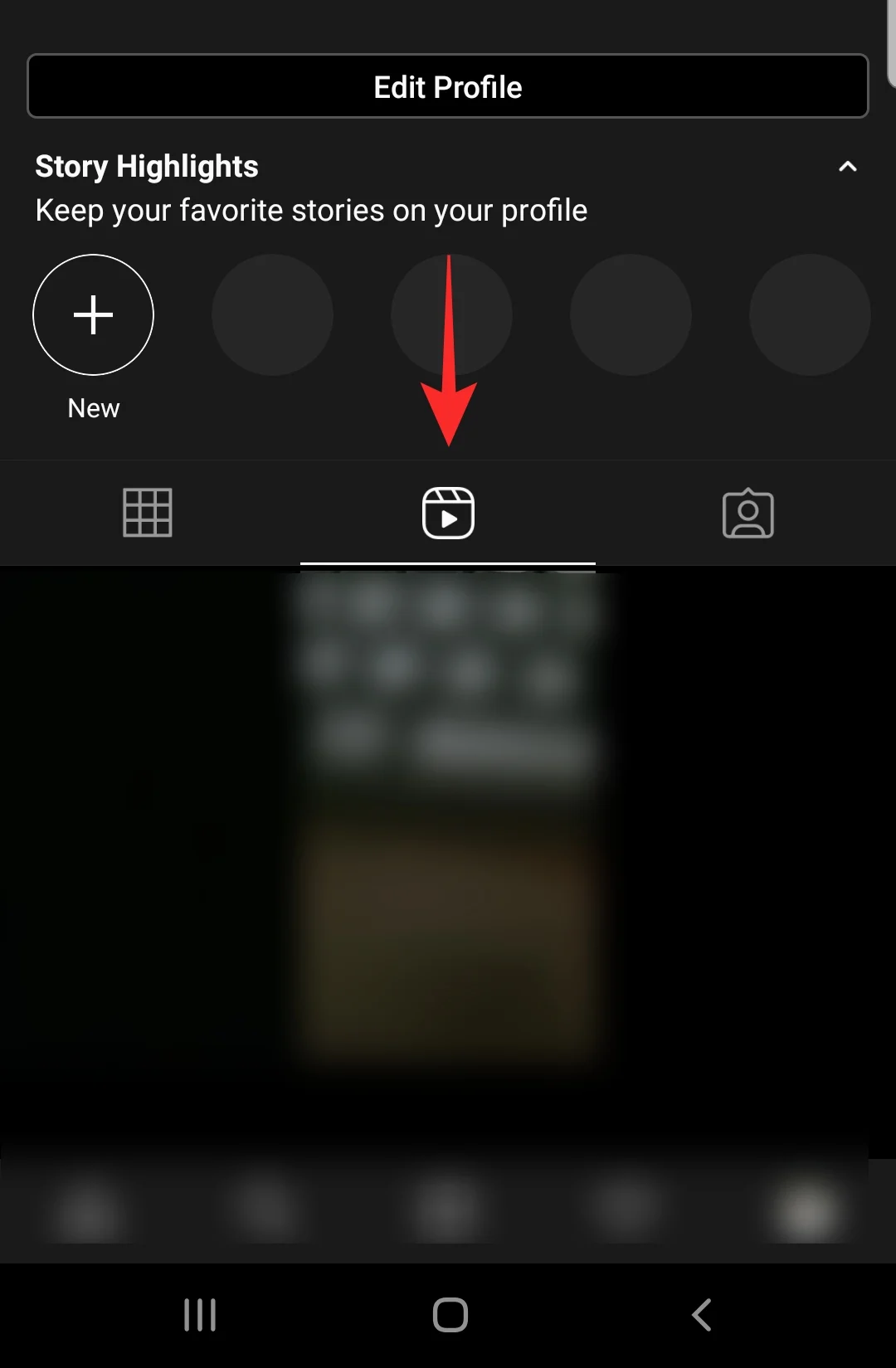
接下来,从“卷轴”选项卡中选择一个“卷轴”视频,然后点击视频底部的三个点。

屏幕上会出现一堆选项。在这里,选择“添加到配置文件网格”选项。
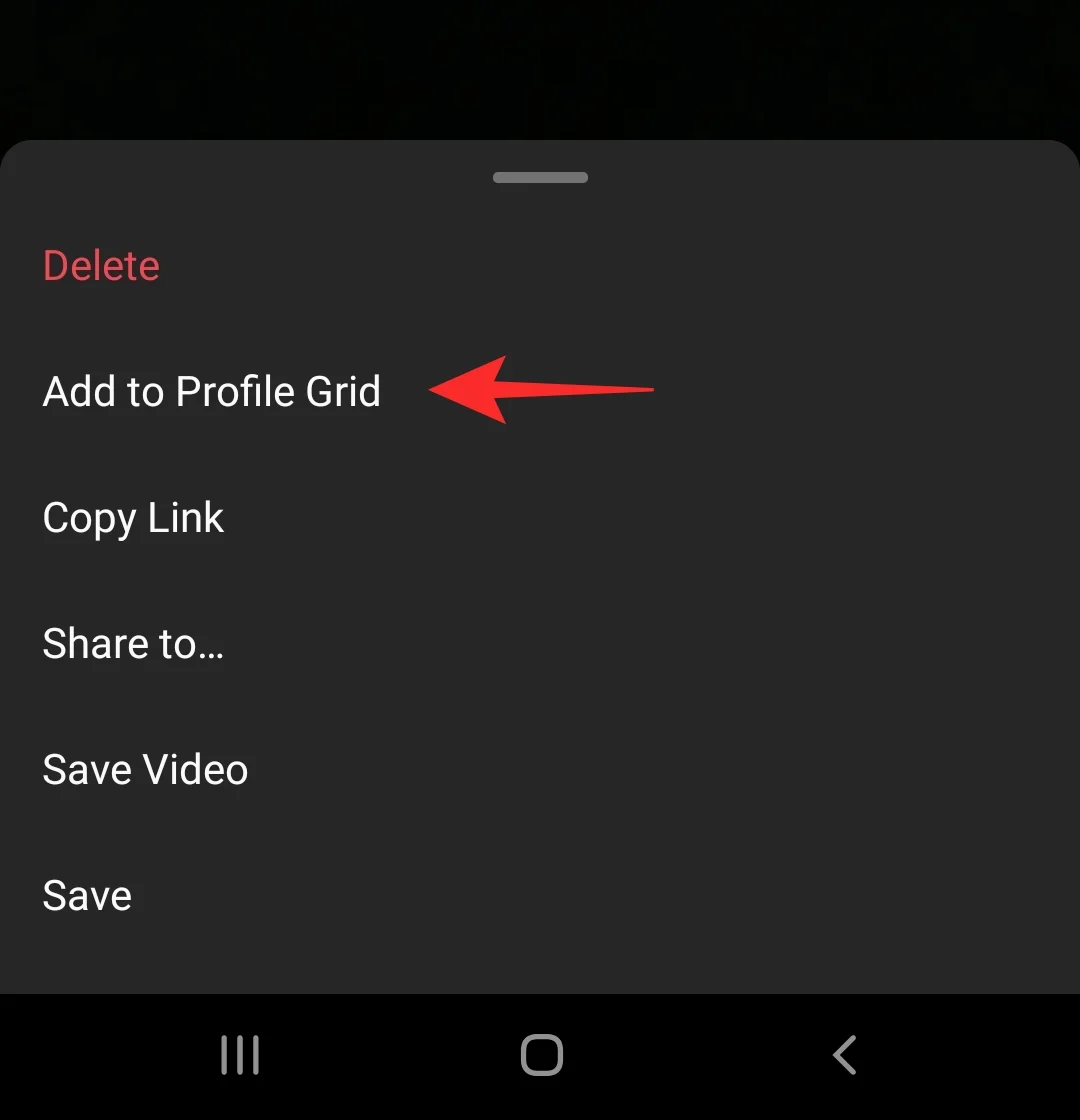
所选的 Reels 视频现在将与您的其他 Instagram 帖子一起添加到您的个人资料库中。如果您的 Reels 是最近上传的,将其添加到您的个人资料网格中也会使其在您的关注者的 Instagram feed 上可见。
Instagram Reels 未发布
对于某些用户来说,在 Instagram 上录制视频后,Reels 不会发布。尝试上传 Reels 视频失败后,Instagram 会显示此错误消息 – “无法添加剪辑”。
无论您使用什么设备,该问题似乎都是随机发生的,并且似乎影响了多个帐户。
在 Instagram 上制作卷轴的正确方法
在我们讨论解决“无法添加剪辑”Instagram Reels 问题的方法之前,再次学习如何制作 Instagram Reels 视频也没什么坏处。按照我们在下面的链接中准备的指南来录制您自己的视频或从您的图库上传视频以在 Instagram 上创建 Reel。
▶
你能修复它吗?
根据上面 Reddit 帖子的评论,似乎没有一个解决方案可以解决这个问题。一些用户透露,重新启动手机或清除 Instagram 的缓存可以帮助他们解决问题,但同样的解决方案对其他人来说却不起作用。
Instagram 卷轴并非对所有人可见
一些用户面临的另一个问题是 Reels 在 Instagram 上的可见性。有些人抱怨他们的 Reels 视频只能被他们的关注者观看,而没有其他人观看。
了解谁可以看到您的卷轴
与 Instagram Stories(Instagram Stories 最多只能持续 24 小时,除非保存为精彩片段)不同,Reels 会随时显示在您的个人资料中,但它们的可见性取决于您帐户的隐私设置。如果您的帐户设置为“公开”,则您的所有 Reels 以及其他帖子将在所有可以访问 Reels 的地方提供。您可以从“Reels”选项卡、“Profile Feed”、“Effects”、“Hashtags”和“Audio”页面查找“Public Reels”。如果您运行公共帐户,则其他人也可以重复使用您的 Reels 中的音频。
当您的 Instagram 帐户设置为“私人”时,这种可见性会受到限制。当您从私人帐户发布 Reels 视频时,只有您批准的关注者才能查看和分享您的 Reels。即使您的卷轴被关注您的人共享,也只能由关注您的其他帐户查看。同时,如果您使用原始音频录制 Reels,则其他人无法重复使用它来制作自己的 Reels 视频。
这本质上意味着从私人帐户发布的卷轴不会显示在或者Instagram 内的部分,从而限制了您创作的范围。
如何解决这个问题
如果您想扩大 Reels 视频的覆盖范围,可以尝试将帐户隐私更改为“公开”。您可以通过打开设备上的 Instagram 应用程序并点击右下角的个人资料图片来完成此操作。

当您的个人资料出现在屏幕上时,点击右上角的汉堡菜单。

在右侧出现的侧栏中,点击底部的“设置”选项。

在此屏幕上,点击“隐私”选项。

接下来,禁用“私人帐户”旁边的开关,以使您的帐户向 Instagram 上的所有人公开。

下次您上传 Reels 视频时,根据您发布的内容的质量,其覆盖范围应该不仅仅限于您的关注者。
Instagram Reels 音频不可用
Instagram Reels 的另一个问题是在上传之前无法录制视频或音频或向视频添加音乐。虽然某些用户在创建 Reels 期间录制音频或添加音乐时遇到问题,但其他用户却无法听到其他人的 Reels 中的音频。
您可以遵循一系列修复来解决此问题。
修复#1:点击音频选项应该在的位置
解决该问题的一个简单而有效的解决方案是加载卷轴屏幕并点击音频或音乐选项上方的空白区域。 “音频”选项将位于“卷轴”相机屏幕左侧“长度”选项上方。

修复#2:为您自己的卷轴使用预先上传的音频
该问题的另一个临时解决方案是重新使用其他用户的 Reel 音频来创建您自己的音频。为此,请选择要使用其中音频的卷轴,然后点击卷轴底部出现的音频标题。

这将加载音频轨道屏幕,您将能够在其中看到使用相同音频的其他 Reels 视频。
要使用此 Reels 视频中的音频,请点击底部的“使用音频”选项。

Reels 相机屏幕现在将加载所选的音频。您现在可以继续使用音频创建您自己的 Reel。

修复#3:调低音量然后再调高
此修复程序适用于那些在收听其他人的 Reels 音频时遇到问题的人。
根据该用户,将手机音量一直调低然后立即调高应该可以解决此问题。
如果什么都不起作用……
如果您已尝试了本文中的每一个解决方案,但在使用 Instagram Reels 时仍然面临一两个问题,那么您就只剩下一个选择了。您应该直接向 Instagram 报告您的问题,以便他们知道您面临的问题。
您可以通过转到 Instagram 应用程序内的“设置”屏幕并点击“帮助”来报告 Instagram 上的问题。

现在,选择屏幕上的“报告问题”选项。

在下一个屏幕上,编写一条有关您在应用程序中遇到的问题的消息。
如果您有问题的屏幕截图,可以通过点击“图库”或“截取屏幕截图”选项来上传。

输入投诉后,点击“提交”按钮即可登记您的投诉。
这就是我们要分享的关于修复有关 Instagram Reels 的不同问题的全部内容。
有关的

